다음지도 바로가기 아이콘을 어떻게 만드는지 알아보도록 하겠습니다. 바로가기 만들기를 완료하시면 다음지도를 활용하기 정말 편해집니다. 그러니 평소에 지도를 자주 사용하시는 분들은 만들어 보시는걸 추천드립니다. 참고로 지도에는 위성사진이나 스카이뷰, 지적도 등을 볼 수 있는 기능들이 들어있습니다.
Contents
- 1. 다음지도 바로가기 아이콘 만들기(윈도우 운영체제)
- 2. 다음지도에서 위성사진(스카이뷰) 보는 방법 – 실시간 위성지도
- 3. 다음지도에서 지적도 보는 방법
- 4. 다음지도에서 로드뷰 보는 방법
- 5. 다음지도 거리계산 방법(거리측정 및 직선거리 재기 가능)
- 6. 다음지도 길찾기 기능 사용방법
- 7. 컴퓨터 잘 못할경우 다음지도 바로가기를 꼭 이용해야 하는 이유
- 8. 다음지도 검색 가장 쉽게하는 방법
- 9. 다음지도 위성사진(위성지도) 고화질로 보는 방법
- 10. 다음지도 3d 위성지도(위성사진) 보는 방법
- 11. 네이버 위성지도(위성사진) 보는 방법
- 12. 다음지도 등록 하는 방법
- 13. 결론
1. 다음지도 바로가기 아이콘 만들기(윈도우 운영체제)
저는 다음지도를 하루에도 몇번씩 이용하고 있기 때문에 조금 더 편리하게 사용하고싶어 바로가기 아이콘을 만들었습니다. 그리고 2주가량 사용을 해봤는데 굉장히 만족하고 있답니다. 여러분들도 저처럼 자주 지도 서비스를 이용하신다면 바로가기 아이콘을 만들어 보시기 바랍니다.
그럼 그 방법에 대해 알아보겠습니다.
다음지도 홈페이지 접속
바로가기 아이콘을 만드시려면 해당 홈페이지 url 주소가 필요합니다. 포털사이트에서 다음지도를 검색해주시기 바랍니다. 그러면 홈페이지에 접속할 수 있는 링크가 나오는데 거기로 접속하시면 됩니다.
홈페이지 주소 복사
홈페이지에 접속하셨다면 상단에 있는 url 주소를 복사해주세요. 윈도우 운영체제에서 바로가기 아이콘을 만드시려면 홈페이지 주소가 필요하기 때문입니다.
바로가기 아이콘 만들기
바탕화면으로 나오신 후 마우스 우측버튼을 눌러주세요. 그리고 새로 만들기 – 바로가기 메뉴를 선택해주시면 됩니다.
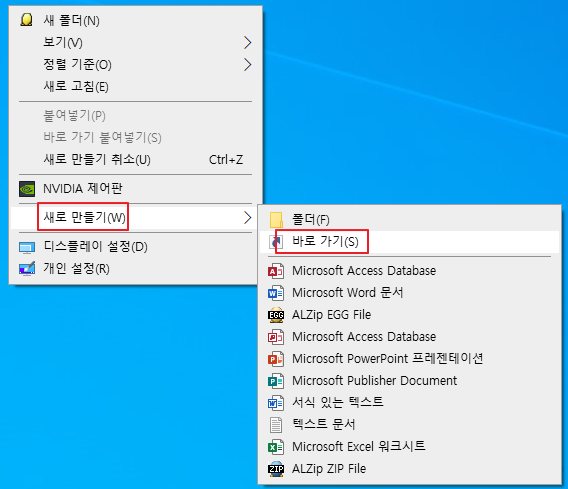
지금까지 진행하셨다면 바로가기 만들기라는 새로운 윈도우 창이 뜨는걸 볼 수 있을 겁니다.
윈도우 창을 보시면 항목 위치 입력이라는 텍스트 박스가 있습니다. 거기에 아까 복사한 다음지도 주소를 입력해주시면 됩니다. 주소를 복사해놓으신 분들은 컨트롤 + v 버튼을 눌러주시면 됩니다.
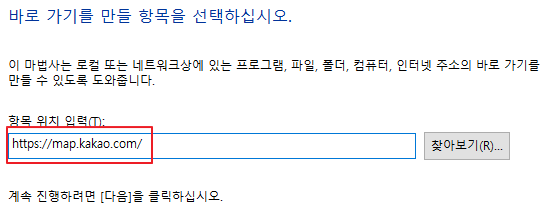
그리고 다음버튼을 누르시면 바탕화면에 다음지도로 바로 접속할 수 있는 바로가기 아이콘이 생성되는 것을 볼 수 있습니다.
생성된 바로가기 아이콘이 작동을 안할 경우
만약 바탕화면에 생성된 바로가기 아이콘을 눌렀을 때 다음지도 홈페이지로 접속이 안된다면 위의 과정들을 다시한번 진행해주시기 바랍니다. 이미 한번 해보셨기 때문에 금방 하실 수 있을 겁니다.
그리고 아마 작동을 안하는 이유는 대부분 주소를 잘 못 입력한 경우가 많습니다. 그러니 다시 하실 때는 주소 입력을 할 때 조금 더 신경을 쓰시는게 좋을 겁니다.
다음지도 바로가기를 만들면 어떤 점이 좋을까?
다음지도 바로가기 아이콘을 만들었을 때 어떤 점이 좋을까요?
제가 사용해본 경험을 토대로 총 3가지 장점에 대해 정리해봤습니다.
자세한 내용은 아래 내용을 참고해주시기 바랍니다.
바로가기를 만들어 놓으면 다음지도를 이용할 때 빠르고 간편하게 이용할 수 있다.
제가 사용해본 바로 가장 좋은 점은 다음지도를 이용할 때 매번 검색을해서 접속하지 않아도 된다는 점이 가장 좋았습니다.
인터넷 브라우저를 클릭하는 것처럼 내가 만들어놓은 바로가기 아이콘을 클릭하면 다음지도 홈페이지에 바로 접속이 되기 때문입니다.
매번 귀찮게 검색할 필요가 없어지기 때문에 빠르고, 간편하게 다음지도 서비스를 이용할 수 있다고 보시면 되겠습니다.
컴퓨터를 잘 못하시는 분들에게 유용하다.
컴퓨터를 잘 못해서 인터넷을 잘 활용하지 못하는 중장년층 분들에게 다음지도 바로가기는 유용할 수 있습니다.
클릭만하면 바로 다음지도 홈페이지에 접속이 되기 때문입니다.
단순히 바로가기 아이콘만 클릭하고 인터넷 창이 열리면 길찾기 부분에 가고싶은 지역명을 입력하라고만 알려주면 대부분 잘 하시더라고요.
휴대폰에서도 사용할 수 있다.
휴대폰에서도 바로가기 아이콘을 만드실 수 있습니다.
PC와 동일하게 바탕화면에 아이콘을 생성하신 후 어플리케이션을 이용하는 것처럼 클릭해서 사용하시면 됩니다.
다만 모바일에서는 다음지도 바로가기를 만드는 것보다는 이미 만들어져 있는 카카오맵 어플리케이션을 다운로드 받아 이용하는게 더 좋다고 생각합니다.
그 이유는 모바일이 앱이 스마트폰 환경에 더 최적화 되있기 때문입니다.
2. 다음지도에서 위성사진(스카이뷰) 보는 방법 – 실시간 위성지도
다음지도에서는 위성사진도 볼 수 있습니다. 부동산 관련 업종에서 일하시는 분들이 많이 이용하는 기능인데요. 어떻게 위성사진을 보는지 정리해보겠습니다.
다음지도 홈페이지 접속
이번에도 위와 마찬가지로 홈페이지에 접속해야 합니다. 방법은 위에서 설명한 내용을 참고하시기 바랍니다.
다음지도 스카이뷰(위성사진) 토글버튼 선택
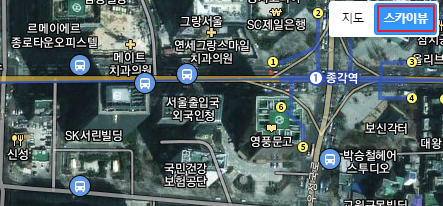
지도를 보시면 우측 상단에 지도, 스카이뷰라고 적혀있는 부분이 있습니다. 아마 대부분 지도 부분이 활성화 되있을 것 입니다. 하지만 우리는 위성사진을 보려고 하는 것이기 때문에 스카이뷰라고 적혀있는 버튼을 선택해주시면 됩니다.
버튼을 누르시면 위성사진으로 지도가 변경됩니다. 이제 원하시는 지역을 검색하시면 되겠습니다.
3. 다음지도에서 지적도 보는 방법
지적도도 카카오맵에서 보실 수 있습니다. 이 기능은 눈에 잘 안보여서 잘 모르시는 분들도 계실텐데요. 알고계시면 아주 유용하니 참고하시기 바랍니다.
지적편집도 선택
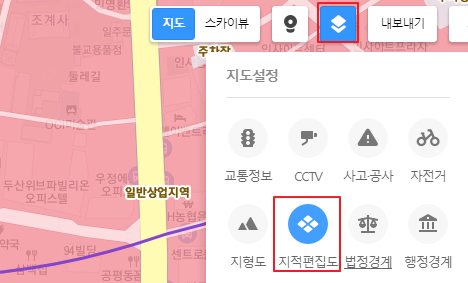
다음지도 홈페이지에서 우측 상단을 보시면 레이어라고 있습니다. 레이어를 누르시고 지적편집도를 선택해주시기 바랍니다.
그러면 지도 색이 노란색, 초록색, 빨간색 등으로 변경되면서 지도상에 지적도가 표시되는 것을 확인할 수 있습니다.
4. 다음지도에서 로드뷰 보는 방법
로드뷰란 현재 지도상에 나온 지역을 실제로 볼 수 있게 구현해놓은 기술입니다. 쉽게 말해 전국을 자동차로 돌아다니며 촬영을 합니다. 그리고 그 촬영된 모습을 사용자들에게 보여주는 것 입니다.
다음지도 로드뷰 버튼 선택
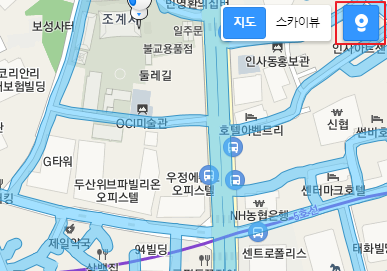
아까와 마찬가지로 지도 우측 상단을 보시면 스카이뷰와 레이어 버튼 사이에 로드뷰 버튼이 있습니다. 해당 버튼을 누르시면 지도에 파란줄들이 생깁니다. 이제 여러분들이 보고싶은 곳으로 이동하신 후 파란색 선을 선택하시면 로드뷰를 보실 수 있습니다.
다음지도 로드뷰의 단점
로드뷰의 단점은 촬영된 날짜의 모습밖에 볼 수 없습니다. 예를들어 서울 광화문을 2020년 1월 1일에 촬영했다면 그 날짜의 광화문 모습밖에 볼 수 없습니다. 그렇기 때문에 로드뷰를 보실 때는 촬영된 날짜를 꼭 보시기 바랍니다.
촬영한지 오래됐을수록 현재모습과 다를 수 있기 때문입니다.
같이보면 좋은 글
- 농협 월세 보증금 대출 : 신청자격과 대출조건 1분정리
- 내 생애 첫 주택대출 종류와 조건 그리고 한도까지 총정리
- 주택담보대출 이자계산 10초 안에 하는 방법
- 무직자 모바일대출 : 7, 8등급도 대출 쉽게 할 수 있는 곳
- 2금융권 대출 이자 및 금리, 조건 총정리 : 대출 전 필독사항
- 대학생 대출 추천상품과 한도 및 이자에 대해 알아보자
5. 다음지도 거리계산 방법(거리측정 및 직선거리 재기 가능)
다음지도(카카오맵)는 거리재기 기능을 제공합니다.
거리재기 기능은 지도상에서 실제 거리가 얼마나 되는지 측정할 수 있는 기능입니다.
거리재기 방법은 다음과 같습니다.
- 다음지도 홈페이지 접속(다음지도 바로가기 기능을 활용하면 쉽게 접속 가능)
- 지도 우측에 거리재기 아이콘 선택(줄자모양 아이콘)
- 거리를 알고 싶은 곳을 다음지도 상에서 클릭해주세요.
- 거리재기를 완료하셨다면 마우스 우측 버튼을 눌러주세요.
위와 같이 진행하신다면 총거리, 도보로 이동했을 때 걸리는 시간, 자전거로 이동했을 때 걸리는 시간을 알 수 있습니다.
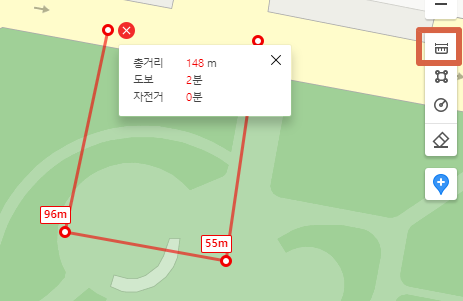
6. 다음지도 길찾기 기능 사용방법
다음지도(카카오맵)에서는 길찾기 기능을 제공하고 있습니다. 방법도 정말 간단하기 때문에 알아두시면 처음 가는 지역에서도 쉽게 길찾기가 가능하실 겁니다.
다음지도(카카오맵) 홈페이지 접속 – 바로가기 아이콘 만들어서 접속하면 편함
먼저 길찾기를 하시려면 다음지도 홈페이지에 접속을 하셔야 합니다.
포털사이트에 다음지도 또는 카카오맵이라고 검색하시면 쉽게 접속하실 수 있습니다.
다음지도 검색창에 출발지 검색
홈페이지에 접속을 하셨다면 좌측 상단에 검색창이 있는 것을 확인하실 수 있습니다.
먼저 본인이 출발하는 장소를 검색해주세요.
만약 서울역에서 출발을 하신다면 서울역을 입력하신 후 출발지로 선택해주세요.(길찾기 버튼을 누르면 출발지 버튼을 누를 수 있음)
다음지도 검색창에 도착지 검색
이제 본인이 가고자 하는 목적지를 검색해주세요.
출발지와 마찬가지로 검색창에 주소 및 지역명 등을 입력하시면 됩니다.
입력을 하셨다면 도착지로 설정해주시기 바랍니다.
이동수단 선택(자차, 대중교통, 도보, 자전거 등)
이제 이동수단을 선택해주시면 됩니다.
자가용 자동차, 대중교통(버스, 지하철, 기차 등), 도보, 자전거 등 중 본인이 이동할 수단을 선택해주세요.
이동수단에 맞춰 최적의 길을 찾아줍니다.
가장 효율적으로 가는 방법 선택한 후 이동
만약 대중교통을 선택하셨다면 출발지부터 도착지까지의 거리, 이동시간 요금, 환승지 등에 관한 정보를 보실 수 있습니다.
해당 정보를 보면서 도착지까지 가시면 됩니다.
7. 컴퓨터 잘 못할경우 다음지도 바로가기를 꼭 이용해야 하는 이유
위에서 다음지도 바로가기 만드는 방법에 대해 정리해봤습니다.
이 글을 보셨다면 바로가기를 왜 만들어서 이용해야되는지 궁금하실 겁니다.
그래서 어떤 분들이 이용하면 좋은지 정리해보겠습니다.
다음지도 바로가기를 꼭 이용해야 하는 사람들(필수는 아니지만 사용하면 편함)
- 다음지도를 자주 이용하시는 분(부동산 관련 업종에서 종사하시는 분)
- 컴퓨터 다루는게 어려우신 분(어르신 분들)
- 매번 검색해서 들어가는게 귀찮으신 분
개인적으로 이 중에서 컴퓨터 다루는게 어려우신 분들에게는 더 활용도가 높다고 봅니다.
8. 다음지도 검색 가장 쉽게하는 방법
모바일로 다음지도 검색 하는 방법
- 앱스토어 또는 플레이스토어 접속
- 다음지도(카카오맵) 모바일 앱 다운로드
- 앱 실행
- 다음지도 검색창에 출발지와 도착지 입력
- 길찾기 버튼 클릭
- 출발지에서 도착지로 가는 방법 확인 후 이동
PC로 다음지도 검색 하는 방법
- 포털사이트 접속
- 다음지도(카카오맵) 검색 후 홈페이지 접속
- 좌측 상단에 있는 검색창에 출발지와 도착지 검색
- 이동방법 선택 후 길찾기 선택
- 도착지로 가는 방법 참고 후 이동
9. 다음지도 위성사진(위성지도) 고화질로 보는 방법
다음지도에서 위성사진을 볼 때 조금 더 고화질로 보는 방법이 없냐고 질문하시는 분들이 많이 있습니다.
그래서 다음지도에서 위성사진을 고화질로 제공하는 기능이 있는지 찾아봤습니다.
다음지도에서 위성사진을 조금 더 고화질로 볼 수 있을까?
다음지도에서는 위성사진 화질을 선택해 볼 수 있는 방법이 없습니다.
유튜브 같이 동영상 플랫폼의 경우 동영상 화질을 선택할 수 있습니다.
하지만 다음지도는 따로 이러한 기능이 없습니다. 그리고 이미 화질이 고화질처럼 좋기 때문에 원하는 지역을 찾아보는데 큰 무리는 없어 보입니다.
10. 다음지도 3d 위성지도(위성사진) 보는 방법
다음지도에서는 위성사진을 3d로 제공하고 있습니다.
2d 위성사진이 아닌 3d 위성사진을 보고자 하시는 분들은 지금부터 설명드리는 방법을 이용하시면 됩니다.
다음지도 3d 위성지도(위성사진) 가장 쉽게 보는 방법
- 카카오맵(다음지도) 모바일 앱 설치
- 카카오맵 어플 실행
- 우측 하단에 있는 레이어 아이콘 선택(현재 내 위치 찾기 아이콘 위에 있음)
- 지도설정에서 3d스카이뷰 선택
11. 네이버 위성지도(위성사진) 보는 방법
네이버 위성지도 보는 방법에 대해 알아보겠습니다.
다음지도와 같이 네이버 지도도 많은 분들이 사용하는 지도 서비스 입니다.
여기서도 간편하게 위성사진을 찾아보실 수 있는데요. 어떻게 보는지 알아보겠습니다.
네이버 위성사진 가장 쉽게 보는 방법
- 네이버지도 홈페이지 접속
- 우측 상단에 일반지도, 위성지도, 지형지도 아이콘 중 위성지도 선택
위와 같이 네이버지도 홈페이지에 접속을 해주시기 바랍니다.
그리고 접속을 하셨다면 PC를 기준으로 우측 상단을 보시면 일반지도, 위성지도, 지형지도라고 써져있는 아이콘이 있습니다.
기본은 일반지도로 되어있습니다. 하지만 우리가 보고자 하는 것은 위성지도이니 위성지도라고 적혀있는 아이콘을 선택해주세요.
그러면 네이버지도 전체가 위성사진 형태로 바뀌는 것을 확인하실 수 있습니다.
12. 다음지도 등록 하는 방법
다음지도에 사업장 등록하는 방법에 대해 알려드리겠습니다. 이 방법을 활용하시면 사이트 및 블로그 등도 다음 포털사이트에 등록하실 수 있습니다. 사업을 시작하시는 분들이라면 다음 포털에 자신의 사이트나 블로그를 같이 등록하시기 바랍니다. 물론 오늘 알려드리는 다음지도에도 업체 위치를 등록해두시는게 좋습니다.
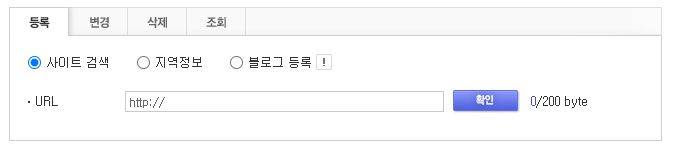
다음 포털사이트에 사이트 등록하는 방법
다음 검색등록 페이지에 접속을 하시면 사이트 검색, 지역정보, 블로그 등록이라고 있습니다. 사이트 등록을 원하시는 분들은 사이트 검색을 선택하시고 본인의 사이트 URL을 입력하시고 확인버튼을 눌러주시기 바랍니다.
그리고 안내에 따라 진행하시면 다음 포털사이트에 본인의 사이트를 등록하실 수 있습니다.
다음지도에 등록하는 방법(매장 위치 및 정보 등)
본인의 오프라인 매장을 다음지도에 등록하는 방법에 대해 알아보겠습니다. 위와 같이 다음 검색등록 페이지에 접속을 하신 후 지역정보를 선택하시기 바랍니다. 그러면 카카오맵 매장관리 서비스 바로가기라는 링크가 나옵니다. 해당 링크를 선택하신 후 안내에 따라 진행하시면 다음지도에 매장 등록을 하실 수 있습니다.
다음 포털사이트에 블로그 등록하는 방법
위와 같이 다음 검색등록 페이지에 접속하신 후 블로그 등록을 선택해 진행하시면 다음 포털사이트에 본인의 블로그를 등록하실 수 있습니다.
13. 결론
오늘 daum에서 제공하는 지도서비스에 대해 상세하게 알아봤습니다. 가장 많이 이용하는 기능들이 위성사진, 지적도, 로드뷰라고 생각합니다. 그리고 이러한 기능들을 편리하게 사용하시려면 다음지도 바로가기 아이콘을 만들셔서 이용하는게 좋습니다.
오늘 제가 정리한 내용을 꼭 읽어보시고 한번씩 직접 해보시기 바랍니다. 이것만 알아도 카카오맵의 중요한 기능들은 모두 습득하신거라고 생각하시면 되겠습니다.